Instruksi platform perdagangan elektronik tender RTS. Cara bekerja di platform elektronik "RTS-Tender"
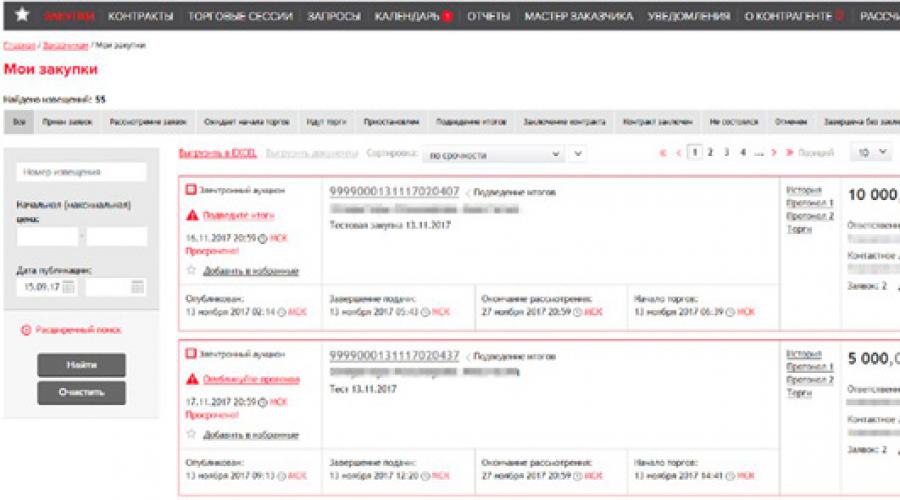
Baca juga
Salah satu platform paling umum di mana Pelanggan melakukan tender adalah tender RTS. Cara bekerja di situs RTS, lihat contoh dari akun pribadi Anda.
Akreditasi
Sebelum mendaftar tender RTS, elektronik platform perdagangan akan mengharuskan Anda melakukan tindakan tertentu.
1. EDS. Untuk mengerjakan tender ETP RTS, Pelanggan harus memperoleh sertifikat kualifikasi yang ditingkatkan dari Pusat Sertifikasi Resmi Perbendaharaan Federal tanda tangan elektronik. Tanda tangan elektronik tersebut harus disiapkan oleh setiap orang yang berhak bertindak atas nama Pelanggan.
2. Perangkat lunak. Anda perlu menginstal program Crypto Pro, sertifikat root, dan tanda tangan elektronik. Semua ini dimaksudkan untuk otorisasi dan untuk memastikan relevansi hukum dan kerahasiaan dokumen elektronik. Membantu menginstal perangkat lunak instruksi yang diposting di situs web RTS. DI DALAM sebagai upaya terakhir Anda selalu dapat menghubungi dukungan teknis.
Setelah langkah-langkah ini selesai, Anda akan dapat masuk ke akun Anda akun pribadi, dengan ketentuan Anda terdaftar sebagai Pelanggan di EIS.
Lokasi
Platform tender RTS terdiri dari dua bagian: terbuka dan tertutup. Bagian terbuka berisi informasi yang tersedia untuk setiap pengguna. Untuk melihatnya, cukup login ke website ETP. Kami tidak akan memikirkannya.
Bagian tertutup dari ETP - akun pribadi - tersedia untuk Pelanggan segera setelah pendaftaran di UIS. Ini terjadi secara otomatis.
Pelanggan dapat login ke Akun Pribadi baik menggunakan tanda tangan elektronik atau menggunakan login dan kata sandi. Namun perlu Anda pahami bahwa ketika login menggunakan login dan kata sandi Anda, Pelanggan tidak akan dapat memposting atau mengirim dokumen yang dihasilkan.
Akun pribadi
Apa yang dapat dilakukan Pelanggan di akun pribadinya?
- Lihat data pendaftaran Anda;
- Melihat notifikasi dari Operator ETP dan melakukan korespondensi dengan pihak pengadaan lainnya;
- Menangani permintaan klarifikasi dokumentasi;
- Bekerja dengan prosedur elektronik;
- Bekerja dengan templat protokol ETP dan templat Anda sendiri;
- Bekerja dengan komisi;
- Pantau kemajuan perdagangan secara real time;
- Periksa rekanan;
- Melihat statistik prosedur dan menghasilkan laporan;
- Kelola acara menggunakan kalender bawaan.
Bagian utama LC dapat dilihat pada gambar berikut.
Cara bekerja di platform elektronik RTS-tender
Bagian pertama adalah pengadaan. Tender RTS, sebagai platform perdagangan elektronik, tentu saja membangun semua pekerjaannya seputar pembelian Pelanggan. Oleh karena itu, “pembelian” adalah bagian utama yang akan terbuka secara default setiap kali Pelanggan login ke Akun Pribadinya.
Bagian ini menampilkan semua prosedur yang telah diposting Pelanggan saat ini. Tampilan bagian ini dapat disesuaikan baik tampilan tabel maupun kartu.

Semua informasi pembelian dasar terlihat di sini. Kolom pertama akan berisi segitiga, yang tujuannya adalah untuk mengingatkan Anda tentang perlunya melakukan suatu tindakan. Kolom kedua dari belakang adalah kolom navigasi. Ini berfungsi untuk transisi cepat hingga informasi dasar yang tersedia saat ini: protokol, tender, kontrak, sejarah.
Tampilan informasi dapat disesuaikan, dan daftar dapat diurutkan berdasarkan kriteria yang berbeda.

Juga di bagian “Pembelian”, kemampuan untuk menambahkan pembelian ke favorit telah diterapkan. Fungsionalitas ini memungkinkan Anda melakukannya pencarian cepat membeli itu saat ini relevan bagi Pelanggan. Untuk pergi ke pembelian favorit Anda, Anda perlu mengklik “bintang” di pita menu.

Bagian “Sesi Perdagangan” menampilkan perdagangan yang diharapkan hari ini dan perdagangan yang sudah dimulai.
Bagian “Permintaan” dibagi menjadi beberapa subbagian – “Untuk klarifikasi dokumentasi” dan “Untuk klarifikasi hasil”, yang masing-masing akan menampilkan permintaan terkait.
Bagian “Kalender” menampilkan semua acara pengadaan dan indikasi perlunya melakukan tindakan tertentu.
Acara di kalender disorot dalam berbagai warna:
- hijau – masa berlaku telah dimulai;
- kuning – kurang dari 24 jam hingga akhir semester;
- merah – kadaluwarsa.
Bagian “Pemberitahuan” menampilkan semua pemberitahuan yang dikirimkan oleh Operator Situs ketika tindakan dilakukan oleh Pelanggan.
Bagian "Tentang rekanan": ketika Anda membuka bagian "Tentang rekanan", halaman "Layanan untuk memberikan informasi tentang rekanan" akan terbuka.

Ini fitur menarik tender RTS. Platform perdagangan elektronik yang menggunakan NPWP pihak lawan memungkinkan Anda membuat laporan tentang hal itu. Laporan tersebut akan mencakup:
- rincian pendaftaran perusahaan;
- status hukum dan keuangan organisasi;
- daftar pemilik dan saham penyertaan;
- informasi tentang keterlibatan dalam kegiatan ekstremis atau terorisme;
- data kepailitan dan diskualifikasi pengurus;
- daftar sengketa hukum dan proses penegakan hukum yang ada;
- statistik partisipasi perusahaan dalam kontrak negara bagian dan/atau kota;
- informasi tentang afiliasi dengan RNP;
- data lainnya.
Bagian “Hitung NMC” - layanan justifikasi NMC dikembangkan untuk membantu Pelanggan, badan yang berwenang, lembaga yang berwenang dalam menentukan dan membenarkan NMC pada saat melakukan pengadaan sesuai dengan UU No.
Nah, dan satu bagian lagi “Organisasi saya”. Anda dapat mengaksesnya dengan mengklik nama organisasi di sebelah kanan pojok atas. Halaman yang terbuka menampilkan informasi tentang organisasi dan opsi untuk Akun Pribadi Pelanggan.
Perlu Anda pahami bahwa tender RTS merupakan platform perdagangan elektronik. Sberbank-AST, GPB dan lainnya semuanya ETP. Dan sesuai aturan UU Nomor 44-FZ, akreditasinya dilakukan melalui Sistem Informasi Terpadu. Oleh karena itu, semua informasi tertentu tentang organisasi diintegrasikan ke dalam semua ETP dari UIS. ETP tidak memiliki kesempatan untuk memeriksa ulang.
Alat menarik di bagian “Organisasi Saya” terletak di tab “Template Protokol”. Pelanggan dapat membuat dan menambahkan templat protokol mereka sendiri ke sistem. Mereka kemudian dapat digunakan untuk merumuskan protokol yang sesuai. Secara default, sistem memiliki templat “sistem” sendiri yang dimuat. Templat ini dikembangkan oleh platform dan tidak dapat diedit atau dihapus. Anda bisa menggantinya dengan milik Anda sendiri.
Ada juga instruksi untuk bekerja dengan template. Selain itu, templat protokol dapat disiapkan untuk Pelanggan oleh spesialis tender RTS. Untuk melakukan ini, Anda perlu mengirim permintaan terkait ke alamat email ETP, yang harus berisi informasi tentang bidang yang harus disertakan dalam templat.
Di bagian yang sama terdapat subbagian “Daftar komisi”. Ini berisi semua informasi tentang komisi Pelanggan. Informasi ini akan digunakan saat menerbitkan protokol.
Informasi tentang komisi berasal dari EIS. Jika karena alasan tertentu informasi tentang komisi belum terintegrasi dengan UIS, platform tender RTS memiliki kemampuan untuk membuat komisi.
Setiap bagian berisi fungsi untuk mengedit dan menyesuaikan, serta filter untuk menemukan informasi yang diperlukan dan menampilkannya.
Yulia Romanova, kepala departemen hubungan pelanggan dari kemitraan elektronik "RTS-tender"
Yulia memberi tahu pelanggan dan peserta cara bekerja di situs, dengan menggunakan contoh kompetisi elektronik. Pelanggan akan melihat cara membuat pemberitahuan, meninjau dan mengevaluasi bagian pertama dan kedua dari aplikasi, dan merangkum hasil pengadaan. Peserta akan mempelajari cara mengajukan permintaan klarifikasi, proposal, dan proposal akhir.
Platform perdagangan
Seperti yang telah disebutkan, fungsi utama dari setiap platform perdagangan adalah untuk melaksanakan tender Pelanggan.
Setelah prosedur dipublikasikan pada Sistem Informasi Terpadu, informasi tersebut secara otomatis terkirim ke ETP yang dipilih Pelanggan. Pelanggan dapat melihatnya di akun pribadi.
Setelah batas waktu pengajuan aplikasi - untuk setiap prosedur sesuai dengan algoritmanya sendiri - operator mengirimkan aplikasi ke Pelanggan. Pelanggan meninjaunya dan membuat protokol.
Anda dapat mengakses bagian protokol dari bagian “Pengadaan” dengan mengeklik tautan “Pertimbangkan aplikasi” di kolom pertama atau tautan ke protokol terkait di kolom navigasi terakhir.
Kartu kontrak dibentuk dengan cara yang sama.
Kenyamanan RTS-tender adalah segala isinya nyaman dan intuitif.
Apakah mungkin melakukan pengadaan berdasarkan UU No. 44-FZ dan UU No. 223-FZ? RTS-Tender adalah platform perdagangan elektronik dan, tentu saja, memungkinkan Anda melakukan hal ini. Namun di sini perlu Anda pahami bahwa LC Pelanggan berbeda-beda menurut undang-undang yang berbeda.
Pembelian “spesifik” individu juga dapat dilakukan melalui tender RTS. Platform perdagangan elektronik memungkinkan pembelian kecil, pembelian berdasarkan RF PP No. 615, pembelian untuk JSC Russian Railways. Selain itu, toko elektronik untuk pembelian dalam jumlah kecil dapat dibuat baik untuk entitas individu maupun untuk Pelanggan individu (misalnya, untuk Tomsk universitas negeri atau Universitas Negeri Arsitektur dan Teknik Sipil Tomsk).
Dalam artikel kami jelaskan secara singkat prinsip-prinsip umum cara bekerja di situs tender RTS. Bagaimanapun, meskipun pengerjaan ETP menimbulkan beberapa pertanyaan, misalnya: “Cara mendaftar tender RTS”, platform perdagangan elektronik berisi daftar lengkap semua instruksi yang diperlukan.
File terlampir
- Petunjuk untuk peserta sesuai 44-FZ.zip
- Petunjuk untuk pelanggan sesuai dengan 44-FZ.zip
- Instruksi peserta untuk 223-FZ.zip
- Petunjuk untuk pelanggan di 223-FZ.zip
– platform perdagangan elektronik federal terpopuler kedua untuk pengadaan pemerintah, perusahaan, dan komersial. Ini melakukan penawaran sesuai dengan hukum federal 44-FZ, No. 223-FZ, perbaikan besar, serta lelang properti dan pembelian dalam jumlah kecil (di bagian Pasar RTS).
Internet dipenuhi dengan tawaran bantuan berbayar dalam mendaftar tender RTS dan platform elektronik serupa, tetapi jangan terburu-buru mengeluarkan uang - semuanya tidak sesulit kelihatannya. Pada artikel kali ini kita akan melihat secara detail cara mendaftar tender RTS agar tidak ditolak.
Artikel ini akan bermanfaat badan hukum dan pengusaha perorangan yang ingin meningkatkan penjualan melalui tender, mulai menjual ke negara dan perusahaan besar, namun belum terdaftar di platform perdagangan mana pun.
Langkah 1. Siapkan dokumen
Untuk dimasukkan dalam daftar penawar, Anda perlu memberi tahu sedikit tentang diri Anda kepada penyelenggara. Kumpulkan dokumen-dokumen berikut:
1. bagi badan hukum :
- ekstrak dari Daftar Badan Hukum Negara Bersatu tidak lebih dari 6 bulan;
- semua halaman dokumen konstituen (dokumen undang-undang dan perubahannya). Jangan lampirkan perintah itu sebagai dokumen konstituen;
- dokumen yang menegaskan kewenangan pengelola (protokol/keputusan/perintah pengangkatan atau perpanjangan kewenangan);
- dokumen yang menegaskan wewenang orang yang melakukan akreditasi (jika tanda tangan elektronik diberikan kepada pengelola, maka kami memindai keputusan pengangkatannya, jika kepada orang lain, maka surat kuasa untuk melakukan tindakan di platform perdagangan);
- dokumen yang menegaskan hak untuk melakukan transaksi atas nama peserta (sama: baik keputusan penunjukan atau surat kuasa);
- keputusan persetujuan transaksi yang menunjukkan informasi tentang jumlah maksimum transaksi (tergantung pada bentuk organisasi dan hukum, keputusan ini dibuat: di LLC oleh rapat umum peserta; di OJSC dan CJSC oleh rapat umum pemegang saham atau dewan direksi; pada perusahaan kesatuan kota, perusahaan kesatuan negara dengan persetujuan pemilik properti; lembaga anggaran dengan persetujuan pendiri; dalam bentuk lain oleh seorang pemimpin);
2. bagi pengusaha perorangan:
- ekstrak dari Daftar Pengusaha Perorangan Negara Terpadu tidak lebih dari 6 bulan;
- dokumen identitas (SEMUA halaman paspor, termasuk sampul);
- dokumen yang mengkonfirmasi otoritas.
Pastikan bahwa:
- Semua dokumen dicap;
- pernyataan tidak terlambat;
- Semua dokumen adalah asli atau salinan yang diaktakan.
Pindai dokumen yang dikumpulkan ke dalam resolusi tinggi(dari 75 dpi), sesuaikan kontras pemindaian. Hati-hati, alasan paling umum penolakan akreditasi tender RTS adalah dokumen tidak terbaca. Namun jangan berlebihan, berat setiap file tidak boleh melebihi 5 MB. Simpan dokumen yang dipindai ke komputer Anda atau ke layanan cloud dalam salah satu format: .doc, .docx, .pdf, .txt, .rtf, .zip, .rar, .xls, .xlsx, .xps, .jpeg, .jpg , .gif, .png.
Langkah 2. Dapatkan tanda tangan digital elektronik
Tanda tangan elektronik (ES) membuat transaksi online menjadi penting, sehingga pada prinsipnya perdagangan online dapat dilakukan. Tanpanya, akreditasi tender RTS tidak mungkin diperoleh, namun Anda dapat mendaftar di pasar RTS bahkan mengajukan proposal pembelian, namun dengan batasan:
- hanya ikut serta dalam lelang yang penyelenggaranya mengizinkan keikutsertaan tanpa tanda tangan elektronik;
- tanpa menandatangani perjanjian dalam bentuk elektronik (hanya di luar lokasi dalam bentuk kertas);
- tanpa menarik dana dari akun virtual.
Untuk mendaftar di situs tender RTS lainnya, Anda perlu mendapatkan tanda tangan elektronik dan menginstalnya di komputer tempat aplikasi akan diajukan. Untuk melakukan ini, kami pergi ke pusat sertifikasi terakreditasi terdekat. Daftar mereka ada di situs Kementerian Telekomunikasi dan Komunikasi Massa Rusia. Kami melayani:
- dokumen konstituen;
- sebuah dokumen yang mengkonfirmasi fakta masuk ke dalam Daftar Badan Hukum Negara Bersatu;
- sertifikat pendaftaran pajak.
Kami menerima sertifikat dan kunci tanda tangan elektronik untuk peta elektronik atau flashdisk. Memasang tanda tangan elektronik di komputer dijelaskan secara rinci dalam basis pengetahuan RTS-tender.
Langkah 3. Daftar di situs web www.rts-tender.ru
Untuk dikerjakan platform elektronik Anda akan membutuhkan:
- peramban Penjelajah Internet, Mozilla Firefox atau Opera versi terbaru;
- Windows lebih muda dari 7 dan paket Kerangka BERSIH(jika tidak, Anda dapat mengunduh pembaruan dari situs web Microsoft);
- Komponen ActiveX – ICLCrypt.cab (ketika pesan “Node ini mungkin memerlukan kontrol ActiveX berikut: “ICLCrypt.cab” dari “ICL KME CS”” muncul di bagian atas layar saat bekerja dengan platform, klik klik kanan klik pesan ini dan izinkan instalasi komponen);
- Penyedia Crypto (tender RTS lebih memilih CryptoPro).
Kunjungi www.rts-tender.ru dan klik ikon "Login" di sudut kanan atas layar:
Gambar.1 Halaman rumah ETP RTS-tender
Kami memilih bagian lelang mana yang akan kami ikuti, dan dalam kapasitas siapa, klik tombol “akreditasi”.
Gbr.2 Memilih bagian penawaran
Gambar.3 Halaman akreditasi primer
Beberapa kolom di dalamnya akan terisi secara otomatis setelah Anda menambahkan sertifikat tanda tangan elektronik. Silakan periksa apakah informasi ini benar dan lengkapi formulirnya. Anda harus menunjukkan alamat sebenarnya dan resmi, rincian bank, jumlah kontrak maksimum yang mungkin, informasi tentang orang yang berwenang, membuat login, kata sandi, dan kata sandi untuk memasuki situs. Harap dicatat bahwa alamat di bidang “Email yang ditunjukkan dalam daftar organisasi” akan terlihat oleh semua pengguna situs. Agar tidak tenggelam dalam tumpukan spam, lebih baik menunjukkan alamat yang berbeda dari yang ditentukan di bidang "Email utama untuk pemberitahuan".
Lampirkan dokumen yang dipindai ke bagian “Dokumen Pemohon”: pindaian yang sesuai di setiap tab yang ditandai dengan bingkai merah. Setelah melampirkan dokumen, pilihannya hilang.
Gambar 4 Bagian “Dokumen Pemohon”
Pada setiap tahap pengisian formulir, Anda dapat mengklik “Simpan draf”, sela dan lanjutkan nanti. Jika semua informasi telah dimasukkan dan dokumen dilampirkan, klik “Kirim permohonan akreditasi.” Sebuah jendela akan muncul untuk mengonfirmasi data Anda dengan sertifikat. Kemudian sistem akan mengirimkan email kepada Anda alamat yang ditentukan e-mail. Anda perlu membukanya dan mengikuti tautan untuk mengonfirmasi.
Pemberitahuan apakah permohonan Anda disetujui atau ditolak akan dikirimkan ke pihak yang sama e-mail. Keputusan diambil oleh operator tender RTS dalam waktu 5 hari kerja. Akreditasi diberikan selama 3 tahun, namun 3 bulan sebelum periode tersebut Anda akan menerima pemberitahuan bahwa Anda tidak dapat mengikuti lelang. Kali ini diberikan untuk pembaharuan akreditasi.
Kami berharap Anda pendaftaran cepat tidak ada penolakan atau tender besar! Jika Anda memiliki pertanyaan tentang akreditasi dan pekerjaan di lokasi, tanyakan pada mereka dukungan teknis Tender RTS, tulis kepada mereka di grup VKontakte atau konsultasikan dengan spesialis kami.
Bagian dari situs web ETP RTS-Tender
Di situs RTS-tender ada beberapa bagian tertutup yang hanya dapat diakses setelah login ke sistem:
Organisasi saya- bagian ini memungkinkan Anda untuk mengedit data perusahaan dan membuat perubahan tepat waktu (jika ada) untuk disediakan informasi terkini(jika terjadi perubahan data setelah akreditasi).
Aplikasi saya- pada bagian ini pengguna dapat mengajukan dan menarik permohonan, dan bagian ini juga menyediakan akses terhadap informasi permohonan yang sudah diajukan.
Perdagangan saya- bagian ini memiliki fungsi untuk mengajukan permohonan selama proses partisipasi lelang.
Kontrak saya- di bagian ini Anda dapat melakukan tindakan dengan kontrak: menerima kontrak, serta menandatanganinya.
akun saya- bagian ini berisi informasi tentang akun peserta, yang memungkinkan Anda melacak transfer dana untuk mengamankan aplikasi.
Masukan - bagian ini menyediakan komunikasi dengan operator situs;
Ada juga sejumlah bagian yang tersedia tanpa login:
EDS- bagian ini berisi daftar CA yang sertifikatnya diterima untuk RTS-Tender.
Pencarian Lelang- menyediakan kemampuan untuk mencari pemberitahuan lelang.
Kredit Anggota- di bagian ini Anda dapat melihat informasi tentang kemungkinan memperoleh pinjaman untuk mengamankan aplikasi Anda.
instruksi- petunjuk pengerjaan tender RTS
Perangkat lunak- di sini Anda dapat mengunduh program klien RTS-Tender, yang melaluinya Anda juga dapat mengirimkan aplikasi.
Mengedit informasi organisasi
Untuk membuat perubahan pada informasi tentang organisasi Anda, Anda harus membuka bagian “Organisasi saya” menggunakan sertifikat tanda tangan digital elektronik. Dalam mode pengeditan, semua bidang akan tersedia untuk diubah kecuali TIN; juga dimungkinkan untuk melampirkan dokumen dan menambahkan pengguna baru.
Menambahkan dokumen baru
Sesuai dengan peraturan perundang-undangan, peserta wajib menjaga secara mandiri relevansi informasi yang ditentukan pada saat akreditasi; oleh karena itu, apabila terdapat perubahan pada dokumen tersebut, peserta wajib mengecualikan dokumen yang tidak valid dan mengunggah yang baru. Untuk mengecualikan dokumen yang tidak diperlukan Anda harus pergi ke bagian "riwayat dokumen" dan di seberang yang Anda perlukan, klik tombol "Tandai tidak aktif".
Untuk menambahkan dokumen baru, Anda harus pergi ke bagian “Membuat Perubahan”, tentukan jenis dokumen, pilih dokumen menggunakan tombol “telusuri” dan klik “Tambah dokumen”, setelah itu Anda harus menyimpan perubahan dan mengirimkan dokumen ke operator.
Pengguna organisasi
Anda dapat melihat pengguna organisasi Anda di bagian "Daftar Pengguna yang Sah". Di bagian ini, Anda dapat mencabut dan memulihkan surat kuasa pengguna dan menambahkan yang baru. Saat mendaftarkan pengguna baru, Anda harus menunjukkan otoritasnya, serta tanda tangan digitalnya. Anda juga dapat mendaftarkan pengguna baru tanpa tanda tangan digital, tetapi dalam kasus ini pengguna ini tidak akan dapat melakukan tindakan yang signifikan secara hukum. Permohonan pendaftaran pengguna baru ditampilkan di bagian “Permohonan Pendaftaran Pengguna”.
Manajemen akun
Bagian "Akun Saya" berfungsi untuk melihat informasi status virtual account. Di sini Anda dapat melihat ketersediaan dana organisasi untuk mendukung aplikasi. Bagian ini juga berisi informasi tentang berbagai dokumen (permohonan pengembalian, faktur dan laporan rekonsiliasi). Bagian ini memiliki fungsi untuk mengisi dan menarik dana dengan membuat permintaan (tombol “Buat formulir pengisian akun”, “Buat permintaan penarikan”), Anda dapat melihat permintaan tersebut di bagian “Dokumen”. Anda dapat melihat informasi lebih detail mengenai pembayaran di bagian “Transaksi”.
Lelang
Untuk mencari lelang terdapat bagian “Cari lelang”, bagian ini tersedia baik setelah login ke sistem maupun sebelumnya, namun fungsinya terbatas, jika Anda belum login ke sistem menggunakan tanda tangan digital elektronik, maka fungsi mengirimkan aplikasi dan meminta klarifikasi tidak akan tersedia untuk Anda.
Lelang dibagi menjadi beberapa kategori tergantung pada tahap apa yang sedang dilakukan. Anda dapat mengajukan permohonan hanya untuk lelang yang ada di tab “Direncanakan” dan jika batas waktu pengajuan permohonan belum berakhir. Untuk mendapatkan informasi rinci tentang lelang, Anda perlu mengklik dua kali di atasnya.
Permintaan klarifikasi dokumen
Jika Anda kurang memahami atau tidak dapat memahami ketentuan dokumentasi lelang apa pun, maka Anda dapat menggunakan fungsi lain dari platform RTS - “Permintaan klarifikasi”. Fungsi ini juga tersedia di bagian “Cari Tender”, untuk melakukan ini Anda perlu membuka lelang yang Anda minati dan klik tombol “Minta klarifikasi”, isi kolom yang sesuai, lampirkan file dokumen dan kirim permintaan melalui mengklik tombol “Kirim”, dengan cara yang sama Anda dapat mengirimkan permintaan dan penjelasan hasil lelang.
Setelah itu sistem akan menampilkan pesan tentang pengiriman permintaan:
Mengirimkan aplikasi
Untuk mengajukan permohonan lelang, Anda harus masuk ke bagian “Aplikasi Saya” menggunakan tanda tangan digital elektronik dan klik “Kirim Aplikasi”, lalu temukan lot yang Anda minati, buka dan klik “Kirim Aplikasi”. Selanjutnya, Anda perlu mengisi semua kolom dan melampirkan dokumen yang diperlukan (diperlukan oleh dokumentasi lelang). Jika produk yang Anda tawarkan berbeda, tetapi pada saat yang sama merupakan analog dari yang diperlukan dalam lot ini, Anda harus mengisi parameter kesetaraan, melampirkan dokumen yang mengkonfirmasi kesetaraan dan menunjukkan merek produk. Saat mengajukan permohonan lelang, akun virtual diperiksa untuk melihat apakah ada cukup dana untuk mendukung permohonan ini; jika dana tidak mencukupi, sistem akan secara otomatis menolak permohonan tersebut; Permohonan yang diajukan dapat ditarik kembali kapan saja (sebelum lelang berakhir). Informasi tentang lamaran Anda, serta lelang sebelumnya, dapat dilihat dengan mengklik tombol “Informasi Tender”.
Lamaran yang telah disimpan tetapi belum terkirim, serta lamaran yang ditolak, mempunyai status “Formasi”; lamaran tersebut dapat diedit, dokumen dapat dilampirkan padanya, dan kemudian lamaran tersebut dapat diserahkan dengan mengklik “Tanda tangan dan kirim”; .
Catatan: Aplikasi yang ditolak atau disimpan hanya dapat dikirim ulang setelah diedit; ketika mengirimkan aplikasi yang belum diedit, sistem akan menghasilkan kesalahan.
Permohonan dapat ditarik jika tidak berstatus “Tender Sedang Berlangsung” dan tidak menempati salah satu dari tiga tempat pertama, dan uang tunai, yang merupakan keamanan untuk aplikasi yang ditarik, secara otomatis tidak diblokir.
Bagian "Perdagangan saya"
Bagian “Lelang Saya” berisi informasi tentang semua lelang yang permohonannya telah diajukan, serta hasil pertimbangan bagian pertama. Informasi tentang perdagangan tersebut di bagian ini muncul secara otomatis pada awal perdagangan modus daring. Untuk memasuki ruang lelang, Anda harus mengklik dua kali pada lelang yang diinginkan.
Bagian ini menampilkan informasi berikut:
Harga kontrak saat ini
Terbaru penawaran harga dikirimkan oleh Anda
Penawaran terbaik saat ini
Jumlah total penawaran harga
Total waktu lelang, serta waktu berakhirnya.
Jumlah peserta lelang ini, proposal yang diajukan, serta waktu pengajuan penawaran tersebut.
Proposal diserahkan melalui jendela yang sesuai dan tombol “Kirim Proposal” ditekan. Agar informasi baru muncul di browser Anda, Anda perlu menyegarkan halaman. Di sini Anda juga dapat melihat statistik pengajuan proposal harga oleh peserta lain.
Menandatangani kontrak
Informasi tentang kontrak dapat dilihat di bagian “Kontrak Saya”. Bagian ini memuat seluruh rancangan kontrak peserta (kontrak yang ditandatangani, kontrak yang sedang dalam proses penandatanganan, serta kontrak yang ditolak karena satu dan lain hal). Informasi rinci Anda dapat melihatnya dengan membuka kontrak yang Anda minati, dan di sana Anda dapat menandatangani kontrak atau membuat protokol perselisihan. Saat membuat protokol ketidaksepakatan, Anda harus menunjukkan alasan penolakan dan melampirkan file dokumen.
Masukan
Bagian “Umpan Balik” berisi informasi tentang semua pemberitahuan operator, serta pesan otomatis dari peserta sistem RTS.
Penggantian tanda tangan digital dan registrasi pengguna
Tanda tangan digital elektronik dapat didaftarkan pada RTS ETP dengan dua cara.
Cara pertama adalah ketika Anda sudah mengganti tanda tangan digital Anda dengan yang baru dan Anda perlu mendaftarkan (menggantinya), sedangkan penggunanya tetap sama.
Catatan: Untuk masuk ke akun pribadi Anda, Anda memerlukan login dan kata sandi dari sertifikat sebelumnya.
Metode kedua adalah ketika Anda ingin mendaftarkan pengguna baru dan, karenanya, tanda tangan digital baru, untuk melakukan ini, Anda perlu mengirim permintaan untuk menambahkan pengguna baru.
Mengganti tanda tangan digital elektronik
Langkah pertama untuk mengganti tanda tangan digital adalah dengan mengekspornya peramban penjelajah, untuk melakukan ini, di browser, buka tab "Alat" - "Opsi Internet" - "Konten" dan klik "Sertifikat", lalu pilih sertifikat yang diinginkan dan klik "Ekspor". Selanjutnya, pilih tempat untuk menyimpan sertifikat, Anda dapat menentukan nama sewenang-wenang untuk sertifikat tersebut, dan klik “simpan”
Langkah 2: Menetapkan sertifikat ke pengguna organisasi
Langkah kedua adalah menetapkan sertifikat; untuk ini Anda harus masuk ke sistem menggunakan login dan kata sandi dari tanda tangan digital sebelumnya. Selanjutnya, Anda harus pergi ke bagian "Daftar Pengguna Anggota Resmi" dan klik "Edit", di jendela yang muncul Anda harus memilih bagian "Sertifikat" dan melalui "Jelajahi" tunjukkan jalur ke sertifikat baru dan klik "Buka" - "Setel Sertifikat". Sekarang sertifikat Anda telah berhasil diganti dan Anda dapat login menggunakan sertifikat tanda tangan digital Anda.
Pendaftaran pengguna baru.
Untuk mendaftarkan pengguna baru, Anda harus membuka bagian “Pemasok” - “Pendaftaran” dan klik “Kirim permintaan untuk menambahkan pengguna organisasi baru.” Selanjutnya, Anda perlu memilih sertifikat dan klik “Kirim”, tunjukkan jenis pendaftaran dan klik “Lanjutkan”. Selanjutnya, di jendela pendaftaran yang muncul, Anda perlu mengisi semua kolom, melampirkan dokumen yang mengonfirmasi otoritas Anda (penunjukan suatu posisi, atau surat kuasa untuk melakukan tindakan dari organisasi Anda) dan klik “Tanda tangan dan kirim. ” Selesai - permohonan telah diajukan.
Penting: Setelah Anda mengirimkan permintaan untuk menambahkan pengguna baru, Anda perlu menulis email dengan permintaan untuk menambahkan pengguna dengan menunjukkan NPWP dan nama lengkapnya, atau menghubungi telp: 8 -800-500-7-500
Tender RTS– salah satu platform elektronik terbesar dan terpopuler. Ia juga bekerja dengan perintah pemerintah. Di antara kelebihannya: merupakan salah satu pemimpin pasar pengadaan pemerintah Rusia, antarmuka yang ramah pengguna, ketersediaan layanan tambahan. Pakar Valery Ovechkin akan memberi tahu Anda lebih detail tentang bagaimana pengadaan pemerintah dilakukan di situs tender RTS dan nuansa apa yang harus Anda perhatikan.
Izinkan saya segera mengklarifikasi satu detail penting: semua perdagangan di situs RTS Tender hanya dilakukan melalui browser Internet Explorer. Browser web lain tidak akan berfungsi dengan benar dengan platform perdagangan. Disarankan juga untuk mengatur browser Anda sebelum memulai perdagangan untuk mencapai efisiensi maksimum dan menghilangkan kemungkinan kegagalan, penundaan, atau kesalahan apa pun, yang dapat mempengaruhi hasil akhir. Kami akan membicarakan pengaturan browser lebih detail di lain waktu.
Mari kita kembali ke lelang elektronik kita. Pertama, masuk ke situs RTS Tender, cari tombol “Login” (terletak di pojok kanan atas) untuk masuk ke akun pribadi Anda. Setelah mengkliknya, sebuah halaman terbuka dengan pilihan pihak mana yang Anda wakili: pelanggan atau pemasok. Harap dicatat bahwa pemasok non-residen yang mewakili Republik Belarus juga dapat bekerja dengan platform perdagangan. Karena kami tertarik pada pengadaan, kami memilih item kedua – “Pemasok Tetap”. Di menu tarik-turun, klik “Masuk” lagi. Di sana, jika mau, Anda dapat membiasakan diri dengan berbagai materi bermanfaat tentang cara memasuki situs dan akreditasi dengan mengklik salah satu dari dua item menu lainnya. Jika Anda hanya mempelajari pengadaan pemerintah pada umumnya dan situs RTS Tender pada khususnya, maka informasi latar belakang yang diberikan bisa sangat berguna. Secara khusus, terdapat instruksi untuk menyiapkan browser, tautan ke komponen tambahan yang diperlukan agar platform dapat berfungsi dengan benar, dll. Di bawah halaman login terdapat jenis lelang elektronik lainnya, tetapi saat ini kami hanya tertarik pada blok teratas - “Pembelian di bawah 44-FZ”.

Di halaman berikutnya, pilih “Login menggunakan sertifikat”, tandai yang diperlukan, dan klik “Login” lagi. Sistem akan meminta konfirmasi akses, memberi tahu Anda tentang hal ini melalui kotak dialog yang sesuai. Kami mengizinkan tindakan tersebut. Setelah ini kita langsung masuk ke akun pribadi Anda. Periksa aplikasi tender saat ini untuk pengadaan Anda bisa dengan memilih "Aplikasi Saya". Sebuah halaman akan terbuka dengan semua informasi yang diperlukan. Untuk memudahkan, disajikan dalam tabel yang berisi data dasar setiap aplikasi, dimulai dengan nomor dan diakhiri dengan status. Ini memungkinkan Anda dengan cepat memantau status aplikasi yang diajukan, melacak perubahan.
Untuk memasuki ruang lelang, pilih tab “Lelang Saya” dengan mengklik elemen antarmuka yang sesuai. Tepat di bawah halaman Tender RTS akan terdapat daftar tender yang tersedia dan sedang berlangsung. Klik pada baris dengan nama lelang, jendela baru terbuka dengan informasi tentang lelang elektronik dan kesempatan untuk mengajukan proposal harga Anda. Ada pengatur waktu di bagian atas halaman. Katakanlah hitungan mundur menunjukkan sekitar 8 menit. Artinya, Anda dan penawar lainnya memiliki sisa waktu sebanyak itu untuk mengajukan penawaran harga. Jika seseorang memasang taruhan, pengatur waktu akan diperbarui, kembali ke tanda 10 menit. Di bawah ini adalah informasi umum tentang lelang elektronik, termasuk harga, langkah penawaran, dll., serta status terkini: harga saat ini, durasi penawaran, berapa banyak penawaran yang telah diajukan, dll.

Untuk mengajukan proposal harga, Anda harus mengklik tombol ini, setelah itu akan terbuka halaman dengan informasi rinci tentang tender dan kolom untuk memasukkan jumlah. Masukkan yang Anda inginkan dan klik "Tanda". Jendela konfirmasi akses muncul, kami setuju. Di masa mendatang, Anda dapat menambahkan situs web RTS Tender ke pengecualian dengan mengonfigurasi browser Anda dengan cara tertentu, lalu permintaan serupa Lebih sedikit yang akan dihasilkan.

Sekarang yang tersisa hanyalah memantau tindakan peserta lainnya. Dalam 10 menit tidak ada yang mengalahkan harga - Anda menang. Jika seseorang telah mengurangi biaya pengadaan pemerintah dengan memindahkan Anda - hal ini dapat dengan mudah dipantau dengan nomor di seberang garis "Posisi Anda saat ini" - lalu ajukan proposal harga lagi.

Sebuah program untuk mencari tender di situs - pemindai AuSe
Penggunaan lelang secara signifikan meningkatkan peluang memenangkan lelang elektronik.
Artikel ini disiapkan berdasarkan sumber Internet akses terbuka.